Heim >häufiges Problem >Was tun, wenn die Computerverwaltung nicht geöffnet werden kann?
Was tun, wenn die Computerverwaltung nicht geöffnet werden kann?
- 藏色散人Original
- 2021-03-16 16:01:1576200Durchsuche
Lösung für das Problem, dass die Computerverwaltung nicht geöffnet werden kann: Rufen Sie zuerst das Ausführungsmenü auf und geben Sie regedit ein. Rufen Sie dann den Registrierungseditor auf und ändern Sie schließlich den darin enthaltenen Wert in „mmc.exe %systemroot%system32compmgmt“. .msc /s“ reicht aus.

Die Betriebsumgebung dieses Artikels: Windows 10-System, DELL G3-Computer.
1. Klicken Sie mit der rechten Maustaste auf den Computer und öffnen Sie die Verwaltung.
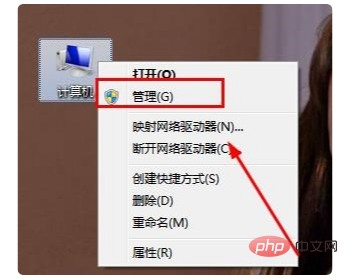
2. Es spielt keine Rolle. Geben Sie einfach win + r ein. zwei Tastenkombinationen) auf der Tastatur zum Anpassen. Verlassen Sie das Ausführungsmenü, geben Sie regedit ein, drücken Sie die Eingabetaste, laden Sie den Registrierungseditor
und öffnen Sie das
[HKEY_LOCAL_MACHINESOFTWAREClassesCLSID{20D04FE0-3AEA-1069-A2D8-08002B30309D}shellManagecommand] dieses Registrierungsverzeichnis
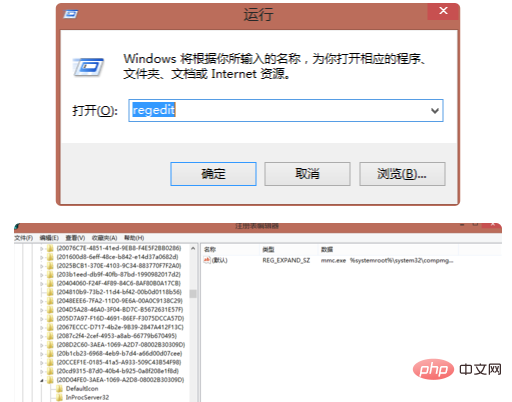
3. Geben Sie den Wert in mmc.exe %systemroot%system32compmgmt.msc /s ein. Zu diesem Zeitpunkt können Sie mit der rechten Maustaste auf den Computer auf dem Desktop klicken, um „Verwaltung“ zu öffnen
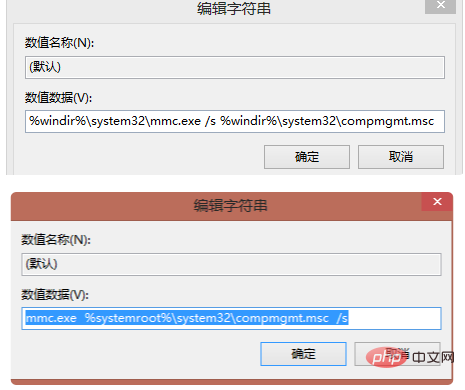
FAQ
!
Das obige ist der detaillierte Inhalt vonWas tun, wenn die Computerverwaltung nicht geöffnet werden kann?. Für weitere Informationen folgen Sie bitte anderen verwandten Artikeln auf der PHP chinesischen Website!
In Verbindung stehende Artikel
Mehr sehen- Was soll ich tun, wenn beim Einschalten des Computers nur der Mauspfeil angezeigt wird?
- Was bedeutet Computer offline?
- Was soll ich tun, wenn beim Einschalten des Computers alles größer wird?
- Was soll ich tun, wenn der Computer beim Einschalten nicht angezeigt wird?
- So zeigen Sie diesen Computer auf dem Desktop in Win10 an

